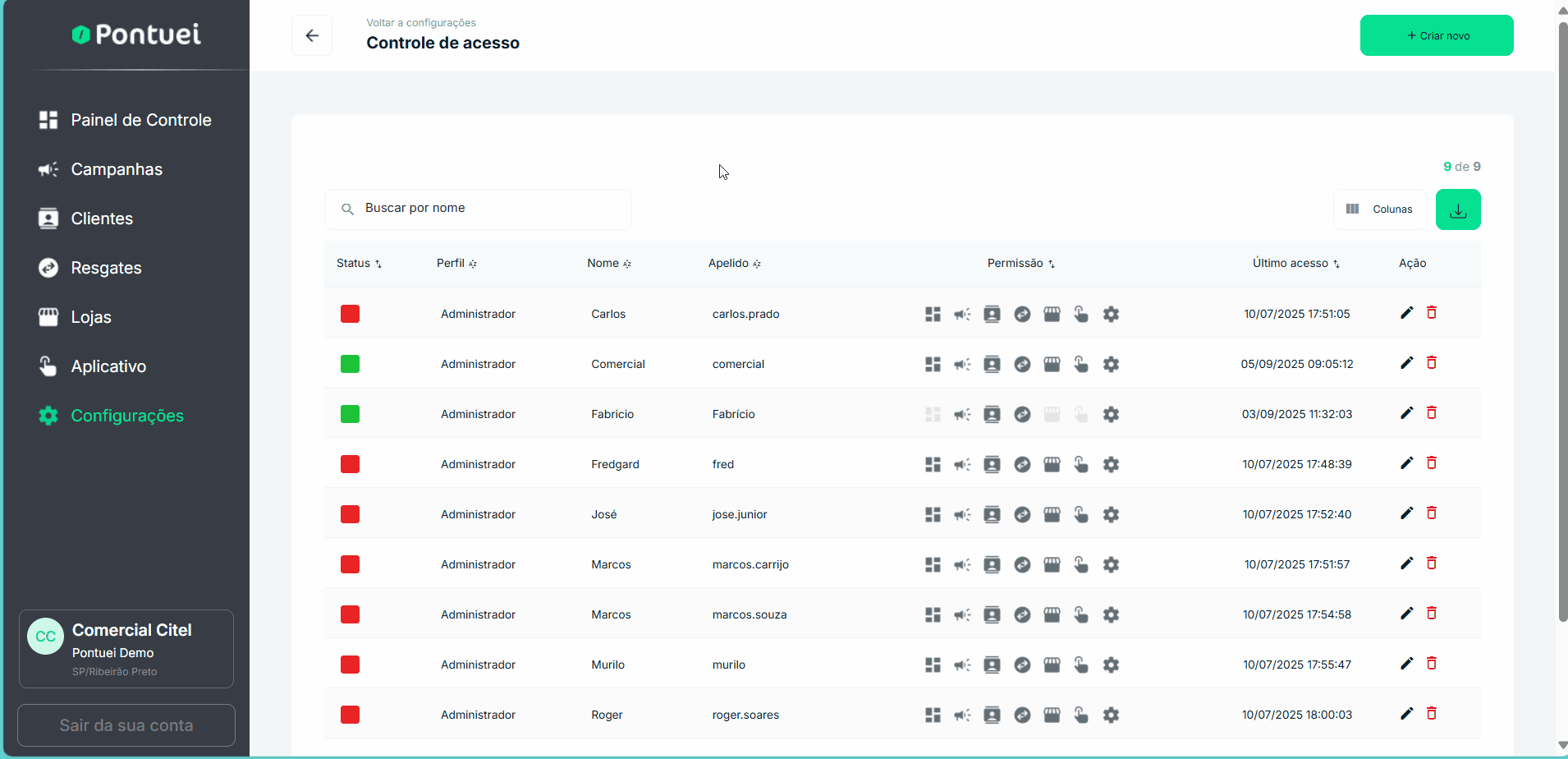O que é
Fazer manutenção no usuário de acesso é o processo de revisar, atualizar e gerenciar as informações e permissões de cada usuário registrado na plataforma Backoffice. Isso inclui a modificação de dados pessoais, a redefinição de senhas, o ajuste de níveis de acesso e a desativação de contas, quando necessário. O objetivo é garantir que a base de dados de usuários reflita com precisão os colaboradores e as permissões de acesso que utilizam a empresa, mantendo a segurança e a integridade dos dados e operações.
Caminho para acessar
Primeiramente, acesse o Backoffice. Para aprender como acessá-lo, consulte a atividade Acessar Backoffice Pontuei.
A manutenção no usuário de acesso é feita no menu Configurações, submenu Controle de acesso (Acessar), que é acessado através da barra de opções localizada na lateral esquerda da plataforma, menu Configurações [1], opção Controle de acesso [2]:
Caminho de acesso: Configurações/Controle de Acesso – configuracao/acesso
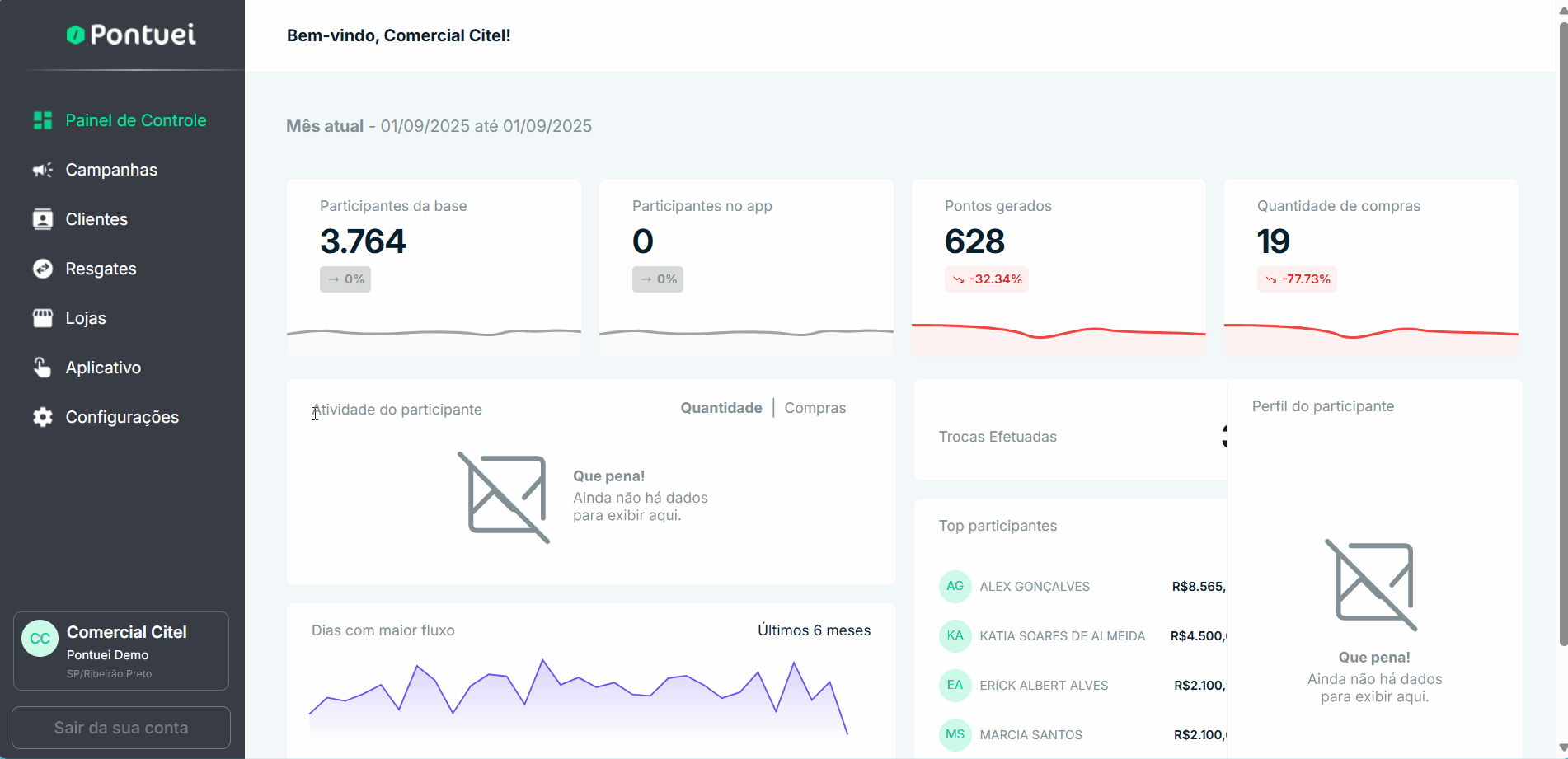
Precisa configurar
Para executar esta atividade, é necessário que o usuário possua o perfil de Administrador no Pontuei.
Como fazer
A manutenção no usuário de acesso é feita no menu Configurações, submenu Controle de acesso (Acessar), que é acessado através da barra de opções localizada na lateral esquerda da plataforma, menu Configurações [1], opção Controle de acesso [2]:
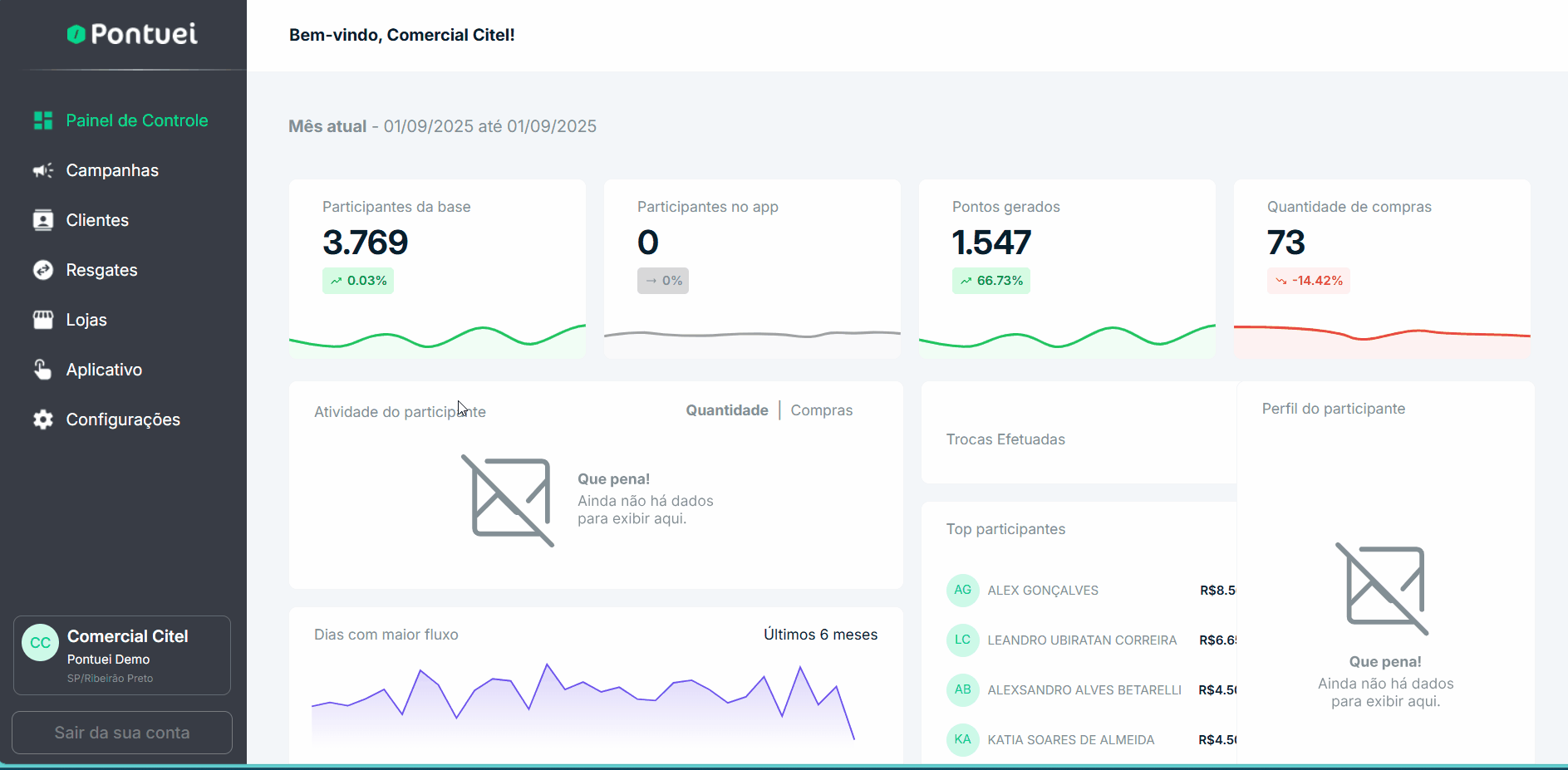
Na tela ‘Controle de Acesso‘, clique na caixa de pesquisa ‘Buscar por nome‘ e digite o nome que deseja alterar [1]. Os resultados correspondentes serão exibidos na lista. Para modificar ou remover um usuário são usadas as ações![]() (alterar) ou
(alterar) ou ![]() (excluir) [2]:
(excluir) [2]:
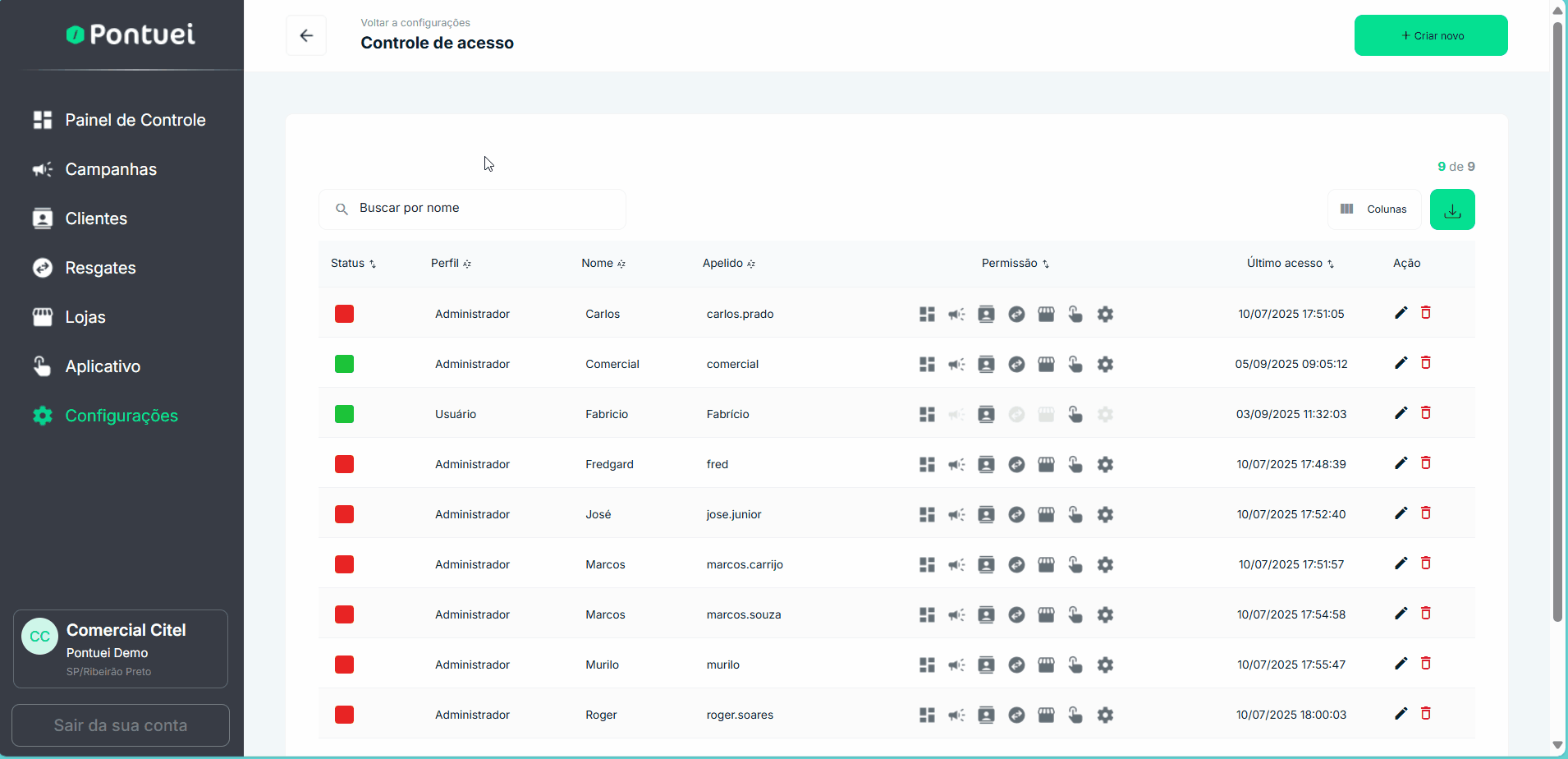
Depois de localizar o registro desejado, você pode realizar as seguintes ações: alterar as informações existentes ou excluir o usuário.
Alterar usuário de acesso
Para alterar um usuário, na tela Editando Prêmio, modifique as informações ou permissões e, em seguida, clique no botão SALVAR [1].
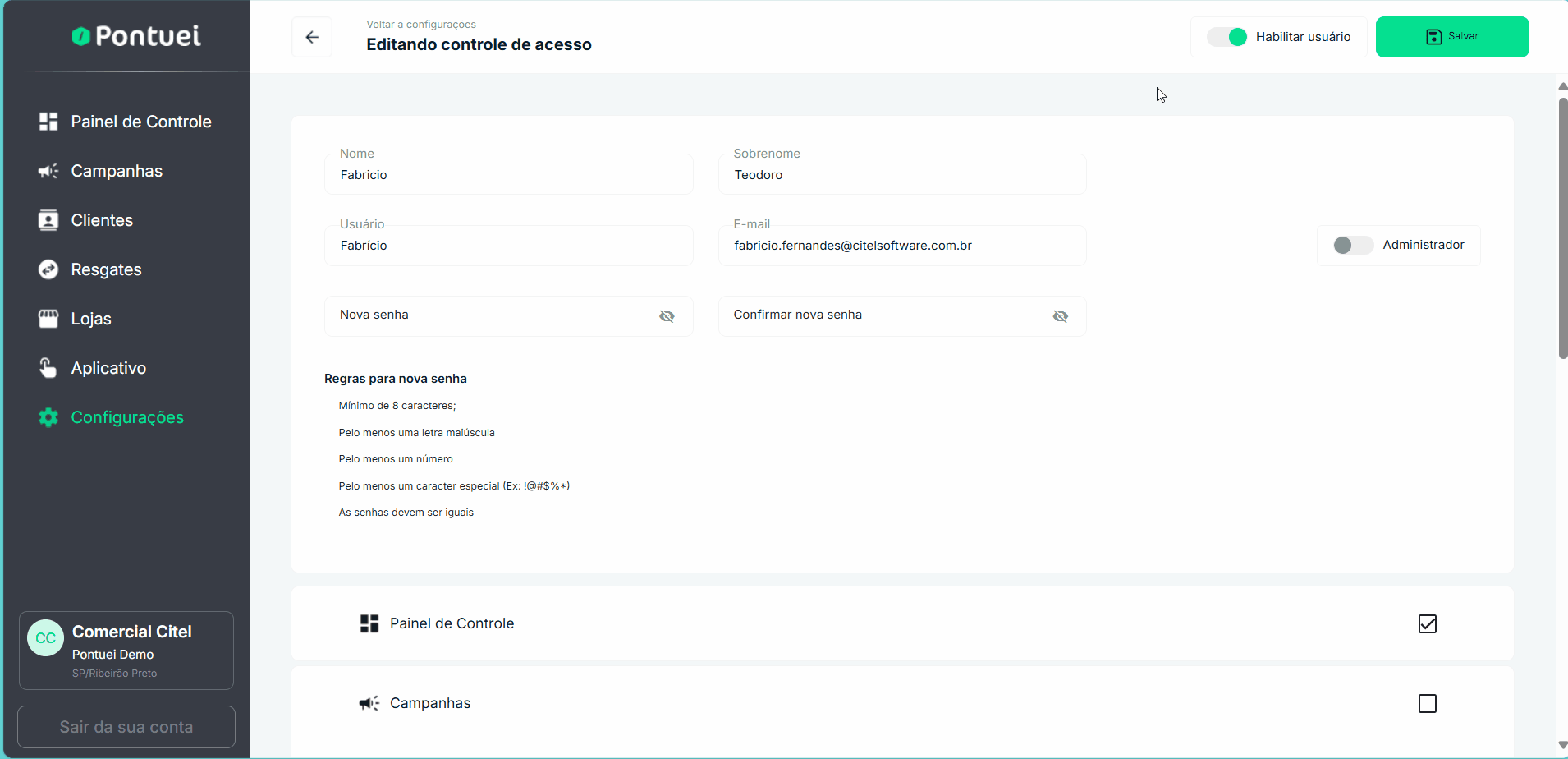
Para saber os detalhes do cadastro do usuário de acesso, consulte a atividade Cadastrar usuário de acesso backoffice Pontuei.
Excluir usuário de acesso
Para excluir um usuário de acesso, pesquise o registro desejado [1], clique na ação EXCLUIR ![]() [2] e confirme a operação clicando em CONFIRMAR [3] na mensagem seguinte.
[2] e confirme a operação clicando em CONFIRMAR [3] na mensagem seguinte.